3. Budowa aplikacji opartej na bazie danych. Definiowanie raportów opartych na bazie danych.
|
|
|
- Michalina Kuczyńska
- 5 lat temu
- Przeglądów:
Transkrypt
1 3. Budowa aplikacji opartej na bazie danych. Definiowanie raportów opartych na bazie danych. 1. Rozpocznij budowę aplikacji LP3 Application. W tym celu: a. Przejdź do strony głównej narzędzia Application Builder. b. Kliknij przycisk Create>. c. Tym razem jako metodę tworzenia aplikacji wybierz tworzenie od podstaw (typ Database). d. Jako nazwę aplikacji podaj LP3_APP. e. Ponieważ w poprzednim kroku została zaznaczona opcja tworzenia strony domowej, automatycznie została dodana taka strona do projektu. W celu zmiany domyślnej nazwy tej strony przejdź do jej edycji klikając na jej aktualniej nazwie (Home). W nowym oknie zmień nazwę strony na Strona główna. Kliknij przycisk Apply Changes.
2 Uwaga: po powrocie do strony kreatora aplikacji wyświetlana nazwa strony głównej może pozostać niezmieniona (Home). Jest to tylko błąd odświerzania danych i nie ma wpływu na rzeczywistą nazwę strony. f. Nie twórz innych stron. g. Nie kopiuj żadnych komponentów współdzielonych. h. Na etapie określania parametrów aplikacji wybierz: uwierzytelnianie oparte na użytkownikach APEXa, jednopoziomowe zakładki do nawigacji po aplikacji. Ustaw język polski jako podstawowy język aplikacji oraz możliwość zmiany języka w sytuacji, gdy przeglądarka będzie miała inne ustawienia narodowe. Możesz wybrać też preferowany format dat. i. Jako motyw aplikacji wybierz Theme 24.
3 j. Na zakończenie potwierdź tworzenie aplikacji klikając przycisk Create Application. k. Zwróć uwagę, że mimo utworzenia jednej strony podczas posługiwania się kreatorem, ostatecznie powstały dwie strony. Strona logowania jest dodawana automatycznie niezależnie od wyboru mechanizmu uwierzytelniania. l. Uruchom aplikację i zaloguj się do niej jako ten sam użytkownik, który ją utworzył. m. Postaraj się zlokalizować na uruchomionej aplikacji następujące składniki: zakładki, drogę powrotu (breadcrumb), pasek nawigacyjny. n. Korzystając z paska narzędzi przejdź do strony edycji aplikacji. 2. Przejdź do narzędzia dotyczącego komponentów współdzielonych. Wykonaj następujące operacje:
4 a. Przejdź do definicji atrybutów aplikacji i zmień nazwę aplikacji na Aplikacja LP3. Zatwierdź zmiany. b. Wróć do narzędzia dotyczącego komponentów współdzielonych. Sprawdź jakie zakładki zostały zdefiniowane w nowo utworzonej aplikacji. c. Wybierając ikonę edycji dla zakładki Strona główna sprawdź, jaka strona jest do tej zakładki przyporządkowana.
5 d. Sprawdź jakie pozycje drogi powrotnej (breadcrumb) zostały zdefiniowane dla Twojej aplikacji. e. Sprawdź jakie składniki zostały zdefiniowane dla paska nawigacyjnego. f. Sprawdź definicję linku Logout. Czy są przypadki, kiedy nie będzie on widoczny? 3. Przy pomocy kreatora utwórz raport tabelaryczny, wyświetlający dane dotyczące prowadzących listę przebojów. W tym celu: a. Uruchom narzędzie Application Builder (ewentualnie wcześniej zaloguj się do systemu APEX jako twórca aplikacji). b. Wejdź do aplikacji Aplikacja LP3. c. Kliknij Create Page> aby rozpocząć tworzenie raportu.
6 d. Zaznacz typ nowo tworzonej strony jako Report i przejdź do następnego kroku. e. Wybierz sposób tworzenia strony z raportem umożliwiający skorzystanie z kreatora. f. Pierwszy krok kreatora dotyczy podstawowych atrybutów tworzonej strony. Jako tytuł strony wprowadź Lista prowadzących. Jako tytuł regionu będącego raportem wprowadź Prowadzący. Nie zmieniaj szablonu wykorzystywanego do utworzenia raportu. Przejdź do kolejnego kroku kreatora. g. W następnym kroku, dotyczącym wykorzystywanych przez stronę zakładek, zaznacz chęć skorzystania z istniejącego już zestawu zakładek i utworzenia w nim nowej zakładki przeznaczonej dla nowo tworzonej strony. Nazwij nową zakładkę Prowadzący.
7 h. W następnym kroku poświęconym tabeli, na której raport ma zostać oparty, wybierz tabelę LP3_PROWADZACY. Następnie wybierz wszystkie kolumny tej tabeli jako wyświetlane w raporcie. (Tabela LP3_PROWADZACY, a także inne tabele związane z listą przebojów zostały utworzone skryptem uruchomionym w ramach pierwszego zestawu ćwiczeń). i. W związku z tym, że wybrane kolumny pochodziły tylko z jednej tabeli, następny krok kreatora będzie dotyczył opcji generacji raportu, a nie (jak to wynikałoby z diagramu) warunków połączeniowych. Dzięki zaznaczeniu odpowiedniej opcji zezwól użytkownikom na zmianę kolejności sortowania raportu. j. W ostatnim kroku kreatora zakończ tworzenie raportu klikając Create Report Page.
8 Sprawdź sposób działania raportu uruchamiając go. W tym celu: k. Kliknij przycisk Run Page. l. Jeżeli to konieczne, zaloguj się do tworzonej aplikacji podając swoją nazwę użytkownika administracyjnego (LP3_ADMIN) i hasło. m. Sprawdź istnienie: Nowej zakładki Możliwości poruszania się po kolejnych porcjach danych Możliwości zmiany kolejności sortowania Tytułu strony i tytułu regionu n. Zauważ, że droga powrotu (ang. breadcrumb) jest wyświetlana tylko na stronie głównej. Wynika to z braku dodania takiego elementu podczas tworzenia strony zawierającej raport o prowadzących.
9 o. Wykorzystując dolny pasek narzędzi programistycznych powróć do środowiska tworzenia aplikacji. Przejdź do edycji strony Lista prowadzących. p. Domyślny widok to widok w postaci drzewiastej. W tym i dalszych tutorialach będzie wykorzystywany widok w postaci pogrupowanych list (Component View). Wybierz przycisk zmiany widoku. q. Wybierz opcję dodania drogi powrotu do edytowanej strony. r. W poprzednim tutorialu widzieliśmy, że droga powrotu została utworzona podczas tworzenia naszej aplikacji. Stanowi ona komponent współdzielony, którego wygląd zależy od sposobu jego konfiguracji. Podstawowym elementem konfiguracji są wpisy (ang. entries) zorganizowane w postaci hierachicznej. Dla strony z danymi o prowadzących należy utworzyć nowy spis i umieścić go w odpowiednim miejscu hierarchii. Wybierz opcję dodawania nowego wpisu. s. Ponieważ wykorzystamy domyślne umieszczenie komponentu na stronie, nie zmieniaj żadnej wartości i wybierz przycisk Next >.
10 t. Ponieważ mamy tylko jeden komponent drogi powrotu również w kolejnym kroku kreatora nie musimy nic zmieniać. Wybierz przycisk Next >. u. Nowy wpis dla drogi powrotu musi mieć określoną nazwę. Zaakceptuj nazwę zaproponowaną przez kreatora (Lista prowadzących). W polu określającym miejsce w hierarchii wskaż wartość Strona główna jako rodzica dla nowego wpisu. Wybierz przycisk Next >. v. Potwierdź chęć dodania wpisu wybierając przycisk Finish. w. Uruchom zmodyfikowaną stronę i sprawdź poprawność wyświetlanej drogi powrotu.
11 4. W związku z tym, że obecny wygląd raportu nie odpowiada naszym oczekiwaniom dokonamy edycji atrybutów raportu. a. Przejdź do edycji strony (np. wykorzystując dolny pasek narzędzi programistycznych) b. Dokonamy modyfikacji tytułów kolumn. W tym celu, będąc na ekranie edycji strony, przejdź do edycji atrybutów raportu, która umożliwia także edycję atrybutów kolumn raportu. c. Zmodyfikuj odpowiednio tytuły kolumn na ID, Nazwisko i Imię. d. Następnie, w związku z tym, że domyślny porządek sortowania oparty o identyfikator prowadzącego jest bardzo nieczytelny, zmień go tak, aby nazwisko, a w drugiej kolejności imię definiowały kolejności wyświetlanych wierszy. e. Zatwierdź zmiany klikając przycisk Apply Changes i uruchom stronę przyciskiem Run, aby zaobserwować efekty prowadzonych zmian.
12 f. Kolejna zmiana będzie dotyczyła stronicowania wyników (zmiana porcjowania danych lub zmiana paginacji). Aby ją zmienić ponownie musimy się udać do atrybutów raportu. Z paska narzędzi programistycznych wybierz edycję strony, a następnie link Report znajdujący się przy informacji o regionie Prowadzący. g. Modyfikacji poddamy zarówno liczbę wyświetlanych na stronie wierszy, jak i sposób przechodzenia pomiędzy stronami. W tym celu w obszarze parametrów Layout and Pagination zmień liczbę wyświetlanych wierszy na 10, a na liście wartości dla schematów stronicowania (Pagination Scheme) wybierz wartość: Row Ranges X to Y (with next and previous links). h. Ponownie zatwierdź wprowadzone zmiany i uruchom stronę, aby przyjrzeć się efektom. Przy pomocy przycisków Next i Previous przejdź do kolejnych stron wygenerowanego raportu. Uwaga: Jeżeli raport nie uwzględnia wprowadzonych zmian wyloguj się z aplikacji Aplikacja LP3, a następnie zaloguj ponownie. i. Na zakończenie tego ćwiczenia dodamy możliwość eksportu wyniku raportu do pliku w formacie CSV. W tym celu ponownie wróć do edycji strony, a następnie ponownie przejdź do edycji atrybutów raportu.
13 j. Kliknij link Report Export, aby ograniczyć obszary atrybutów tylko do tego, który w tym momencie nas interesuje. k. Z listy wartości pola Enable CSV output wybierz wartość Yes. W polu dotyczącym etykiety linku umożliwiającego eksport wpisz Zapisz jako CSV. Jako nazwę pliku podaj prowadzacy.csv. l. Zatwierdź zmiany i uruchom stronę. Kliknij nowo dodany link. Zapisz wygenerowany plik. Otwórz go za pomocą notatnika, aby zobaczyć jego zawartość. Czy eksport danych do pliku CSV został ograniczony do bieżącej strony, czy objął pełny wynik zapytania? 5. Tworzenie raportu opartego o zapytanie. Drugim raportem, który stworzymy w naszej aplikacji będzie raport umieszczony na stronie głównej przedstawiający dziesięciu najlepszych wykonawców. a. Ze względu na to, że tym razem tworzony będzie region na już istniejącej stronie, przejdź do edycji strony głównej. W tym celu wróć do strony domowej Application Buildera, wybierz aplikację Aplikacja LP3 i kliknij na odnośniku Strona główna.
14 b. W obszarze dotyczącym renderowania strony znajdź obszar dotyczący regionów. Kliknij przycisk tworzący nowy region. c. Spośród typów regionów wybierz Report. d. Spośród sposobów tworzenia raportu wybierz Classic Report.
15 e. W kroku następnym, poświęconym atrybutom wizualnym, wprowadź tytuł regionu jako: Top 10 wykonawców. Pozostałe atrybuty, czyli: wykorzystywany szablon, miejsce wyświetlania regionu, nr sekwencyjny regionu i kolumnę pozostaw bez zmian. f. Krok kolejny pozwala na zdefiniowanie zapytania, na którym raport zostanie oparty. W związku z tym, że nasze zapytanie będzie dość zaawansowane, wprowadzimy je ręcznie i nie będziemy korzystali z Query Buildera. Zapytanie ma na celu wyliczenie sumarycznej liczby punktów zdobytych przez każdego wykonawcę, przy czym zakładamy, że za pierwsze miejsce wykonawca zdobywa 30 pkt., za drugie 29 itd. Punktowanych jest tylko pierwsze 30 miejsc. Ponadto ograniczymy wyniki tylko do pierwszych 10 wykonawców. Ostateczny wygląd naszego zapytania to: select * from (select w.w_nazwa, sum(31-m.m_lp) suma_punktow from lp3_wykonawcy w join lp3_utwory u on (u.u_w_id = w.w_id) join lp3_miejsca m on (m.m_u_id = u.u_id) where m.m_lp between 1 and 30 group by w.w_nazwa, w.w_id order by suma_punktow desc) where rownum <= 10 g. Pozostałe parametry w tym i następnym kroku, czyli: szablon raportu, liczbę wierszy wyświetlanych na stronie, kolumny wykorzystywane do podziału raportu na części oraz sposób tworzenia nagłówków kolumn, pozostaw bez zmian.
16 h. Ostatni krok tworzenia regionu to określenie warunków jego widoczności. Pozostaw wartości domyślne, dzięki czemu region będzie widoczny bezwarunkowo. i. Zakończ tworzenie regionu klikając przycisk Create Region. System powróci do edycji strony. j. Uruchom stronę przy użyciu przycisku Run.
17 k. W związku z tym, że nazwy kolumn raportu nie odpowiadają naszym potrzebom, wróć do edycji raportu. W tym celu na pasku narzędzi programistycznych wybierz edycję strony (Edit Page X). l. Następnie, w obszarze dotyczącym nowo utworzonego raportu kliknij link Report. W ten sposób przejdziemy do edycji atrybutów raportu. m. Przywróć wyświetlanie wszystkich atrybutów raportu. n. Następnie zmień nazwy kolumn odpowiednio na Nazwa wykonawcy i Suma punktów. o. W związku z tym, że raport ten ma wyświetlać zawsze tylko pierwszych dziesięciu wykonawców, nie jest potrzebna stopka raportu wyświetlająca liczbę wyświetlonych wierszy. Dlatego w obszarze Layout and Pagination kliknij link [None] pod listą rozwijaną Pagination Scheme. p. Aby zakończyć edycję, kliknij przycisk Apply Changes. Następnie uruchom ponownie edytowaną stronę.
18 6. Powrócimy teraz do modyfikacji raportu dotyczącego Prowadzących. Chcielibyśmy, aby w ramach tego raportu pojawiła się nowa kolumna zawierająca adres , oraz aby była ona linkiem umożliwiającym szybką wysyłkę maila do zadanej osoby. Dodanie dodatkowej kolumny (będzie to kolumna wywiedziona, gdyż kolumny zawierającej adres nie ma w bazie danych) przeprowadzimy poprzez konwersję raportu utworzonego za pomocą kreatora do raportu opartego na zapytaniu, a następnie modyfikację zapytania, które w ten sposób stanie się dostępne. W celu wykonania zamierzonych działań wykonaj poniższe operacje: a. Wróć do edycji aplikacji, a następnie do edycji strony zawierającej raport oparty na prowadzących. b. Wybierz link Prowadzący, aby przejść do edycji atrybutów regionu. c. Po prawej stronie znajdziesz obszar dotyczący zadań dostępnych na tej stronie. Wśród dostępnych zadań kliknij Convert to SQL Query.
19 d. Potwierdź chęć dokonania konwersji. e. Wróć do edycji atrybutów regionu. f. Przejdź do obszaru zawierającego źródło danych dla raportu i zmodyfikuj zapytanie dodając jako czwartą kolumnę wyrażenie budujące adres . g. Zatwierdź zmiany i tym razem przejdź do edycji atrybutów raportu. Oprócz trzech istniejących wcześniej kolumn znajdziesz tam nową, dodaną w wyniku dostosowania się definicji raportu (regionu) do zmienionego źródła.
20 h. Przejdź, kliknięciem w ikonę edycji, do strony umożliwiającej modyfikację atrybutów nowo dodanej kolumny. i. Na początek zmień nagłówek kolumny na Adres . j. Zatwierdź zmiany i uruchom raport w celu weryfikacji efektów dokonanych zmian.
21 k. Pozostała nam zamiana dodanej kolumny w odpowiednio spreparowany link. W tym celu ponownie wróć do edycji atrybutów nowo dodanej kolumny. l. Kliknij link o nazwie Column Link aby ograniczyć widoczne obszary do tego, którym jesteśmy zainteresowani. m. W pole Link Text wpisz wartość #P_ #. Dla ułatwienia możesz skorzystać z linku [P_ ]. n. Na liście wartości Target wybierz URL, a w polu URL wpisz mailto:#p_ #. o. Ponownie zatwierdź zmiany i uruchom stronę w celu weryfikacji efektów zmian.
22 7. Tym razem samodzielnie stwórz nową stronę będącą raportem zawierającym listę notowań. Weź pod uwagę następujące wskazówki: a. Utwórz stronę jako raport zbudowany na podstawie polecenia SQL. b. Nazwij stronę Lista notowań. c. Z punktu widzenia drogi powrotnej ma być to strona podrzędna w stosunku do strony głównej, a pozycja drogi powrotnej ma mieć nazwę Lista notowań Uwaga: możesz drogę powrotną dodać bezpośrednio w kreatorze raportów. d. Strona ma być dostępna pod osobną, nową zakładką o nazwie Notowania. e. Zapytanie, na którym ma być oparta strona ma mieć postać: select n.n_id, n.n_data, n.n_nr, p.p_imie, p.p_nazwisko from lp3_notowania n join lp3_prowadzacy p on (n.n_p_id = p.p_id) order by n.n_data f. Nie dodawaj opcji zapisu do pliku CSV. g. Nazwa regionu ma brzmieć Notowania. h. Liczba wyświetlanych rekordów na jednej stronie to 20. i. Tytuły kolejnych wyświetlanych kolumn to: ID, Data notowania, Nr, Imię prowadzącego, Nazwisko prowadzącego. j. Zwróć uwagę na format wyświetlanej daty.
3. Budowa prostych raportów opartych o bazę danych
 3. Budowa prostych raportów opartych o bazę danych 1. Przy pomocy kreatora utwórz raport tabelaryczny, wyświetlający dane dotyczące prowadzących listę przebojów. W tym celu: a. Uruchom narzędzie Application
3. Budowa prostych raportów opartych o bazę danych 1. Przy pomocy kreatora utwórz raport tabelaryczny, wyświetlający dane dotyczące prowadzących listę przebojów. W tym celu: a. Uruchom narzędzie Application
2. Podstawy narzędzia Application Builder, budowa strony, kreatory aplikacji
 2. Podstawy narzędzia Application Builder, budowa strony, kreatory aplikacji 1. Utwórz aplikację ze skoroszytu emp_prac.csv. W tym celu wykonaj poniższe czynności: a. Zaloguj się do systemu APEX jako użytkownik
2. Podstawy narzędzia Application Builder, budowa strony, kreatory aplikacji 1. Utwórz aplikację ze skoroszytu emp_prac.csv. W tym celu wykonaj poniższe czynności: a. Zaloguj się do systemu APEX jako użytkownik
2. Podstawy narzędzia Application Builder, budowa strony, kreatory aplikacji
 2. Podstawy narzędzia Application Builder, budowa strony, kreatory aplikacji 1. Utwórz aplikację ze skoroszytu emp_prac.csv. W tym celu wykonaj poniższe czynności: a. Zaloguj się do systemu APEX jako użytkownik
2. Podstawy narzędzia Application Builder, budowa strony, kreatory aplikacji 1. Utwórz aplikację ze skoroszytu emp_prac.csv. W tym celu wykonaj poniższe czynności: a. Zaloguj się do systemu APEX jako użytkownik
5. Integracja stron aplikacji, tworzenie zintegrowanych formularzy i raportów
 5. Integracja stron aplikacji, tworzenie zintegrowanych formularzy i raportów 1. W chwili obecnej formularz Edycja prowadzących utworzony w poprzednim zestawie ćwiczeń służy tylko i wyłącznie do edycji
5. Integracja stron aplikacji, tworzenie zintegrowanych formularzy i raportów 1. W chwili obecnej formularz Edycja prowadzących utworzony w poprzednim zestawie ćwiczeń służy tylko i wyłącznie do edycji
4. Budowa prostych formularzy, stany sesji, tworzenie przycisków
 4. Budowa prostych formularzy, stany sesji, tworzenie przycisków 1. Utwórz formularz tabelaryczny umożliwiający modyfikację prowadzących listę przebojów. a. Zaloguj się do systemu APEX podając znaną Ci
4. Budowa prostych formularzy, stany sesji, tworzenie przycisków 1. Utwórz formularz tabelaryczny umożliwiający modyfikację prowadzących listę przebojów. a. Zaloguj się do systemu APEX podając znaną Ci
6. Formularze tabelaryczne, obiekty nawigacji - rozgałęzienia
 6. Formularze tabelaryczne, obiekty nawigacji - rozgałęzienia 1. Kolejne zadanie będzie polegało na utworzeniu formularza tabelarycznego prezentującego utwory określonego wykonawcy. Formularz utworzymy
6. Formularze tabelaryczne, obiekty nawigacji - rozgałęzienia 1. Kolejne zadanie będzie polegało na utworzeniu formularza tabelarycznego prezentującego utwory określonego wykonawcy. Formularz utworzymy
7. Formularze master-detail
 7. Formularze master-detail 1. Utworzymy teraz jeden z bardziej złożonych formularzy dostępnych z kreatora formularz master-detail. Będzie on swoją strukturą przypominał utworzony wcześniej formularz dotyczący
7. Formularze master-detail 1. Utworzymy teraz jeden z bardziej złożonych formularzy dostępnych z kreatora formularz master-detail. Będzie on swoją strukturą przypominał utworzony wcześniej formularz dotyczący
8. Listy wartości, dodatkowe informacje dotyczące elementów i przycisków
 8. Listy wartości, dodatkowe informacje dotyczące elementów i przycisków 1. Jak wspomnieliśmy wcześniej, nie można wymagać od użytkowników, znajomości wszystkich identyfikatorów prowadzących, wykonawców
8. Listy wartości, dodatkowe informacje dotyczące elementów i przycisków 1. Jak wspomnieliśmy wcześniej, nie można wymagać od użytkowników, znajomości wszystkich identyfikatorów prowadzących, wykonawców
Plan. Raport. Tworzenie raportu z kreatora (1/3)
 3 Budowa prostych raportów opartych o bazę danych Plan Co to jest raport? Tworzenie za pomocą kreatora Tworzenie opartego o polecenie SQL Edycja atrybutów Atrybuty regionu Atrybuty Atrybuty kolumn 2 Raport
3 Budowa prostych raportów opartych o bazę danych Plan Co to jest raport? Tworzenie za pomocą kreatora Tworzenie opartego o polecenie SQL Edycja atrybutów Atrybuty regionu Atrybuty Atrybuty kolumn 2 Raport
Oracle Application Express
 Oracle Application Express Dla Oracle Application Express 4.2.2 Część 3. Projekt aplikacji zaawansowanej W niniejszej części ćwiczenia zbudujemy stronę aplikacji, której zadaniem będzie wyświetlenie dla
Oracle Application Express Dla Oracle Application Express 4.2.2 Część 3. Projekt aplikacji zaawansowanej W niniejszej części ćwiczenia zbudujemy stronę aplikacji, której zadaniem będzie wyświetlenie dla
Plan. Aplikacja. Architektura aplikacji. Architektura aplikacji Tworzenie aplikacji Application Builder podstawy
 Plan Podstawy narzędzia Application Builder, 2 budowa strony, kreatory Architektura Tworzenie Tworzenie formularza tabelarycznego Budowa strony 2 Architektura Aplikacja kolekcja stron połączonych ze sobą
Plan Podstawy narzędzia Application Builder, 2 budowa strony, kreatory Architektura Tworzenie Tworzenie formularza tabelarycznego Budowa strony 2 Architektura Aplikacja kolekcja stron połączonych ze sobą
Access - Aplikacja. Tworzenie bazy danych w postaci aplikacji
 Tworzenie bazy danych w postaci aplikacji Access - Aplikacja 1. Otwórz plik zawierający bazę danych Wypożyczalni kaset video o nazwie Wypożyczalnia.mdb. 2. Utworzy kwerendę, która wyświetli tytuły i opisy
Tworzenie bazy danych w postaci aplikacji Access - Aplikacja 1. Otwórz plik zawierający bazę danych Wypożyczalni kaset video o nazwie Wypożyczalnia.mdb. 2. Utworzy kwerendę, która wyświetli tytuły i opisy
UONET+ - moduł Sekretariat. Jak wykorzystać wydruki list w formacie XLS do analizy danych uczniów?
 UONET+ - moduł Sekretariat Jak wykorzystać wydruki list w formacie XLS do analizy danych uczniów? W module Sekretariat wydruki dostępne w widoku Wydruki/ Wydruki list można przygotować w formacie PDF oraz
UONET+ - moduł Sekretariat Jak wykorzystać wydruki list w formacie XLS do analizy danych uczniów? W module Sekretariat wydruki dostępne w widoku Wydruki/ Wydruki list można przygotować w formacie PDF oraz
Oracle Application Express
 Oracle Application Express Dla Oracle Application Express 4.2.2 Część 5. Walidacja operacji W niniejszej części ćwiczenia uzupełnimy wcześniej zbudowane strony o możliwość weryfikacji poprawności wykonywanych
Oracle Application Express Dla Oracle Application Express 4.2.2 Część 5. Walidacja operacji W niniejszej części ćwiczenia uzupełnimy wcześniej zbudowane strony o możliwość weryfikacji poprawności wykonywanych
Platforma e-learningowa
 Dotyczy projektu nr WND-RPPD.04.01.00-20-002/11 pn. Wdrażanie elektronicznych usług dla ludności województwa podlaskiego część II, administracja samorządowa realizowanego w ramach Decyzji nr UDA- RPPD.04.01.00-20-002/11-00
Dotyczy projektu nr WND-RPPD.04.01.00-20-002/11 pn. Wdrażanie elektronicznych usług dla ludności województwa podlaskiego część II, administracja samorządowa realizowanego w ramach Decyzji nr UDA- RPPD.04.01.00-20-002/11-00
System imed24 Instrukcja Moduł Analizy i raporty
 System imed24 Instrukcja Moduł Analizy i raporty Instrukcja obowiązująca do wersji 1.8.0 Spis treści 1. Moduł Analizy i Raporty... 3 1.1. Okno główne modułu Analizy i raporty... 3 1.1.1. Lista szablonów
System imed24 Instrukcja Moduł Analizy i raporty Instrukcja obowiązująca do wersji 1.8.0 Spis treści 1. Moduł Analizy i Raporty... 3 1.1. Okno główne modułu Analizy i raporty... 3 1.1.1. Lista szablonów
Tworzenie raportów. Ćwiczenie 1. Utwórz Autoraport przedstawiający tabelę Studenci. - 1 -
 - 1 - Tworzenie raportów 1. Wstęp Raporty-zawierają dane z tabel lub kwerend odpowiednio uporządkowane w pożądany przez użytkownika sposób. Raport jest wygodnym sposobem prezentacji danych w postaci wydrukowanej.
- 1 - Tworzenie raportów 1. Wstęp Raporty-zawierają dane z tabel lub kwerend odpowiednio uporządkowane w pożądany przez użytkownika sposób. Raport jest wygodnym sposobem prezentacji danych w postaci wydrukowanej.
Bazy danych raporty. 1. Przekopiuj na dysk F:\ bazę M5BIB.mdb z dysku wskazanego przez prowadzącego.
 Bazy danych raporty 1. Przekopiuj na dysk F:\ bazę M5BIB.mdb z dysku wskazanego przez prowadzącego. 2. Otwórz bazę (F:\M5BIB). 3. Utwórz raport wyświetlający wszystkie pola z tabeli KSIAZKI. Pozostaw ustawienia
Bazy danych raporty 1. Przekopiuj na dysk F:\ bazę M5BIB.mdb z dysku wskazanego przez prowadzącego. 2. Otwórz bazę (F:\M5BIB). 3. Utwórz raport wyświetlający wszystkie pola z tabeli KSIAZKI. Pozostaw ustawienia
PekaoBIZNES 24 Szybki START. Przewodnik dla Użytkowników z dostępem podstawowym
 PekaoBIZNES 24 Szybki START Przewodnik dla Użytkowników z dostępem podstawowym Podręcznik przygotowany na potrzeby wdrożenia systemu w zborach i obwodach Świadków Jehowy ZAWARTOŚĆ PRZEWODNIKA Niniejszy
PekaoBIZNES 24 Szybki START Przewodnik dla Użytkowników z dostępem podstawowym Podręcznik przygotowany na potrzeby wdrożenia systemu w zborach i obwodach Świadków Jehowy ZAWARTOŚĆ PRZEWODNIKA Niniejszy
Zasady tworzenia podstron
 Zasady tworzenia podstron Jeśli tworzysz rozbudowaną witrynę internetową z wieloma podstronami, za chwilę dowiesz się, jak dodawać nowe podstrony w kreatorze Click Web, czym kierować się przy projektowaniu
Zasady tworzenia podstron Jeśli tworzysz rozbudowaną witrynę internetową z wieloma podstronami, za chwilę dowiesz się, jak dodawać nowe podstrony w kreatorze Click Web, czym kierować się przy projektowaniu
e-wsparcie Barbara Muszko Aktualizacja Twojej witryny internetowej tak prosta, jak obsługa Worda
 e-wsparcie Barbara Muszko Aktualizacja Twojej witryny internetowej tak prosta, jak obsługa Worda Logowanie do panelu administracyjnego Aby móc zarządzać stroną, należy zalogować się do panelu administracyjnego.
e-wsparcie Barbara Muszko Aktualizacja Twojej witryny internetowej tak prosta, jak obsługa Worda Logowanie do panelu administracyjnego Aby móc zarządzać stroną, należy zalogować się do panelu administracyjnego.
Kostki OLAP i język MDX
 Kostki OLAP i język MDX 24 kwietnia 2015 r. Opis pliku z zadaniami Wszystkie zadania na zajęciach będą przekazywane w postaci plików PDF sformatowanych jak ten. Będą się na nie składały różne rodzaje zadań,
Kostki OLAP i język MDX 24 kwietnia 2015 r. Opis pliku z zadaniami Wszystkie zadania na zajęciach będą przekazywane w postaci plików PDF sformatowanych jak ten. Będą się na nie składały różne rodzaje zadań,
Zadanie 10. Stosowanie dokumentu głównego do organizowania dużych projektów
 Zadanie 10. Stosowanie dokumentu głównego do organizowania dużych projektów Za pomocą edytora Word można pracować zespołowo nad jednym dużym projektem (dokumentem). Tworzy się wówczas dokument główny,
Zadanie 10. Stosowanie dokumentu głównego do organizowania dużych projektów Za pomocą edytora Word można pracować zespołowo nad jednym dużym projektem (dokumentem). Tworzy się wówczas dokument główny,
Zadanie 1. Stosowanie stylów
 Zadanie 1. Stosowanie stylów Styl to zestaw elementów formatowania określających wygląd: tekstu atrybuty czcionki (tzw. styl znaku), akapitów np. wyrównanie tekstu, odstępy między wierszami, wcięcia, a
Zadanie 1. Stosowanie stylów Styl to zestaw elementów formatowania określających wygląd: tekstu atrybuty czcionki (tzw. styl znaku), akapitów np. wyrównanie tekstu, odstępy między wierszami, wcięcia, a
Pierwsze logowanie do systemu Uczniowie Optivum NET
 System Uczniowie Optivum NET materiały dodatkowe 1 Pierwsze logowanie do systemu Uczniowie Optivum NET Ćwiczenie 1. Tworzenie hasła dostępu do systemu Uczniowie Optivum NET Jeśli Twoje dane, a w szczególności
System Uczniowie Optivum NET materiały dodatkowe 1 Pierwsze logowanie do systemu Uczniowie Optivum NET Ćwiczenie 1. Tworzenie hasła dostępu do systemu Uczniowie Optivum NET Jeśli Twoje dane, a w szczególności
Dokumentacja Użytkownika: Panel administracyjny PayBM
 Blue Media Dokumentacja Użytkownika: Panel administracyjny PayBM Dokumentacja dla Partnerów Blue Media S.A. str.1 Spis treści 1. Logowanie do panelu administracyjnego PayBM... 3 2. Lista transakcji...
Blue Media Dokumentacja Użytkownika: Panel administracyjny PayBM Dokumentacja dla Partnerów Blue Media S.A. str.1 Spis treści 1. Logowanie do panelu administracyjnego PayBM... 3 2. Lista transakcji...
Atmosfera. IT Works S.A. Instrukcja dla użytkownika końcowego. Mariusz Sokalski Wersja 1.1
 IT Works S.A. Atmosfera Instrukcja dla użytkownika końcowego Mariusz Sokalski 2018-07-27 Wersja 1.1 IT Works S.A., ul. Stanisława Skarżyńskiego 9, 31-866 Kraków, Polska, NIP: 5851189879, REGON: 191182501.
IT Works S.A. Atmosfera Instrukcja dla użytkownika końcowego Mariusz Sokalski 2018-07-27 Wersja 1.1 IT Works S.A., ul. Stanisława Skarżyńskiego 9, 31-866 Kraków, Polska, NIP: 5851189879, REGON: 191182501.
ELEKTRONICZNA KSIĄŻKA ZDARZEŃ
 ELEKTRONICZNA KSIĄŻKA ZDARZEŃ Instrukcja obsługi 1. WSTĘP... 2 2. LOGOWANIE DO SYSTEMU... 2 3. STRONA GŁÓWNA... 3 4. EWIDENCJA RUCHU... 4 4.1. Dodanie osoby wchodzącej na teren obiektu... 4 4.2. Dodanie
ELEKTRONICZNA KSIĄŻKA ZDARZEŃ Instrukcja obsługi 1. WSTĘP... 2 2. LOGOWANIE DO SYSTEMU... 2 3. STRONA GŁÓWNA... 3 4. EWIDENCJA RUCHU... 4 4.1. Dodanie osoby wchodzącej na teren obiektu... 4 4.2. Dodanie
etrader Pekao Podręcznik użytkownika Strumieniowanie Excel
 etrader Pekao Podręcznik użytkownika Strumieniowanie Excel Spis treści 1. Opis okna... 3 2. Otwieranie okna... 3 3. Zawartość okna... 4 3.1. Definiowanie listy instrumentów... 4 3.2. Modyfikacja lub usunięcie
etrader Pekao Podręcznik użytkownika Strumieniowanie Excel Spis treści 1. Opis okna... 3 2. Otwieranie okna... 3 3. Zawartość okna... 4 3.1. Definiowanie listy instrumentów... 4 3.2. Modyfikacja lub usunięcie
Laboratorium 050. Crystal Reports. Ćwiczenie 1. Otwarte pozycje
 Laboratorium 050 Crystal Reports Ćwiczenie 1 Otwarte pozycje 1. Uruchomić Microsoft.NET 2. Wybrać New Project, preferowany język (np. VB), Reporting, Crystal Reports Application i w polu Name (nazwa projektu)
Laboratorium 050 Crystal Reports Ćwiczenie 1 Otwarte pozycje 1. Uruchomić Microsoft.NET 2. Wybrać New Project, preferowany język (np. VB), Reporting, Crystal Reports Application i w polu Name (nazwa projektu)
Nowe notowania epromak Professional
 Nowe notowania epromak Professional Poniższa instrukcja obsługi zawiera: 1. Pobranie pliku instalacyjnego... 1 2. Proces Instalacji... 3 3. Uruchomienie notowań... 5 4. Dodatkowe funkcjonalności... 7 1.
Nowe notowania epromak Professional Poniższa instrukcja obsługi zawiera: 1. Pobranie pliku instalacyjnego... 1 2. Proces Instalacji... 3 3. Uruchomienie notowań... 5 4. Dodatkowe funkcjonalności... 7 1.
Podręcznik użytkownika Platformy Edukacyjnej Zdobywcy Wiedzy (zdobywcywiedzy.pl)
 Podręcznik użytkownika Platformy Edukacyjnej Zdobywcy Wiedzy (zdobywcywiedzy.pl) Spis treści Wstęp... 4 Strona główna platformy... 4 Logowanie do aplikacji... 5 Logowanie poprzez formularz logowania...
Podręcznik użytkownika Platformy Edukacyjnej Zdobywcy Wiedzy (zdobywcywiedzy.pl) Spis treści Wstęp... 4 Strona główna platformy... 4 Logowanie do aplikacji... 5 Logowanie poprzez formularz logowania...
WellCommerce Poradnik: Sprzedaż
 WellCommerce Poradnik: Sprzedaż Spis treści well W tej części poradnika poznasz funkcje WellCommerce odpowiedzialne za obsługę sprzedaży. 2 Spis treści... 2 Wstęp... 3 Logowanie do panelu administratora...
WellCommerce Poradnik: Sprzedaż Spis treści well W tej części poradnika poznasz funkcje WellCommerce odpowiedzialne za obsługę sprzedaży. 2 Spis treści... 2 Wstęp... 3 Logowanie do panelu administratora...
Bazy danych Karta pracy 1
 Bazy danych Karta pracy 1 Bazy danych Karta pracy 1 1. Utwórz katalog Bazy danych służący do przechowywania wszelkich danych dotyczących kursu. 2. W katalogu Bazy danych stwórz podkatalog BD1 służący jako
Bazy danych Karta pracy 1 Bazy danych Karta pracy 1 1. Utwórz katalog Bazy danych służący do przechowywania wszelkich danych dotyczących kursu. 2. W katalogu Bazy danych stwórz podkatalog BD1 służący jako
BAZY DANYCH Formularze i raporty
 BAZY DANYCH Formularze i raporty Za pomocą tabel można wprowadzać nowe dane, przeglądać i modyfikować dane już istniejące. Jednak dla typowego użytkownika systemu baz danych, przygotowuje się specjalne
BAZY DANYCH Formularze i raporty Za pomocą tabel można wprowadzać nowe dane, przeglądać i modyfikować dane już istniejące. Jednak dla typowego użytkownika systemu baz danych, przygotowuje się specjalne
Symfonia Produkcja. Kreator raportów. Wersja 2013
 Symfonia Produkcja Kreator raportów Wersja 2013 Windows jest znakiem towarowym firmy Microsoft Corporation. Adobe, Acrobat, Acrobat Reader, Acrobat Distiller są zastrzeżonymi znakami towarowymi firmy Adobe
Symfonia Produkcja Kreator raportów Wersja 2013 Windows jest znakiem towarowym firmy Microsoft Corporation. Adobe, Acrobat, Acrobat Reader, Acrobat Distiller są zastrzeżonymi znakami towarowymi firmy Adobe
Dodawanie i modyfikacja atrybutów zbioru
 Dodawanie i modyfikacja atrybutów zbioru Program Moje kolekcje wyposażony został w narzędzia pozwalające na dodawanie, edycję oraz usuwanie atrybutów przypisanych do zbioru kolekcji. Dzięki takiemu rozwiązaniu
Dodawanie i modyfikacja atrybutów zbioru Program Moje kolekcje wyposażony został w narzędzia pozwalające na dodawanie, edycję oraz usuwanie atrybutów przypisanych do zbioru kolekcji. Dzięki takiemu rozwiązaniu
Sigma Moduł dla szkół
 Sigma Moduł dla szkół Jak zmodyfikować projekt planu finansowego za pomocą Modułu dla szkół? Projekt planu finansowego może powstać przy użyciu mechanizmów dostępnych w module Arkusz Optivum. Taki projekt
Sigma Moduł dla szkół Jak zmodyfikować projekt planu finansowego za pomocą Modułu dla szkół? Projekt planu finansowego może powstać przy użyciu mechanizmów dostępnych w module Arkusz Optivum. Taki projekt
Poprawne opisanie szkoły dla dorosłych w module Administrowanie. 1. Zaloguj się do systemu jako administrator i uruchom moduł Administrowanie.
 UONET+ Dokumentowanie zajęć realizowanych w szkołach dla dorosłych System UONET+ może być wykorzystywany do dokumentowania zajęć realizowanych w szkołach dla dorosłych. Ponieważ w szkołach tych słuchacze
UONET+ Dokumentowanie zajęć realizowanych w szkołach dla dorosłych System UONET+ może być wykorzystywany do dokumentowania zajęć realizowanych w szkołach dla dorosłych. Ponieważ w szkołach tych słuchacze
Laboratorium - Narzędzia linii uruchamiania w systemie Windows 7
 5.0 5.3.7.4 Laboratorium - Narzędzia linii uruchamiania w systemie Windows 7 Wprowadzenie Wydrukuj i uzupełnij to laboratorium. W tym laboratorium, będziesz korzystać z narzędzi linii komend Windows, aby
5.0 5.3.7.4 Laboratorium - Narzędzia linii uruchamiania w systemie Windows 7 Wprowadzenie Wydrukuj i uzupełnij to laboratorium. W tym laboratorium, będziesz korzystać z narzędzi linii komend Windows, aby
Budżetowanie by CTI Instrukcja
 Budżetowanie by CTI Instrukcja 1 Spis treści 1. Opis programu...3 2. Pierwsze uruchomienie...4 3. Logowanie, okno główne...5 4. Konfiguracja...6 4.1. Zarządzenie użytkownikami...7 5. Obsługa programu...8
Budżetowanie by CTI Instrukcja 1 Spis treści 1. Opis programu...3 2. Pierwsze uruchomienie...4 3. Logowanie, okno główne...5 4. Konfiguracja...6 4.1. Zarządzenie użytkownikami...7 5. Obsługa programu...8
I. Program II. Opis głównych funkcji programu... 19
 07-12-18 Spis treści I. Program... 1 1 Panel główny... 1 2 Edycja szablonu filtrów... 3 A) Zakładka Ogólne... 4 B) Zakładka Grupy filtrów... 5 C) Zakładka Kolumny... 17 D) Zakładka Sortowanie... 18 II.
07-12-18 Spis treści I. Program... 1 1 Panel główny... 1 2 Edycja szablonu filtrów... 3 A) Zakładka Ogólne... 4 B) Zakładka Grupy filtrów... 5 C) Zakładka Kolumny... 17 D) Zakładka Sortowanie... 18 II.
Laboratorium - Narzędzie linii uruchamiania w systemie Windows Vista
 5.0 5.3.7.5 Laboratorium - Narzędzie linii uruchamiania w systemie Windows Vista Wprowadzenie Wydrukuj i uzupełnij to laboratorium. W tym laboratorium, będziesz korzystać z narzędzi linii komend Windows,
5.0 5.3.7.5 Laboratorium - Narzędzie linii uruchamiania w systemie Windows Vista Wprowadzenie Wydrukuj i uzupełnij to laboratorium. W tym laboratorium, będziesz korzystać z narzędzi linii komend Windows,
INSTRUKCJA UŻYTKOWNIKA. Wielkopolski system doradztwa. edukacyjno-zawodowego
 INSTRUKCJA UŻYTKOWNIKA DLA INSTYTUCJI RYNKU PRACY JAK KORZYSTAĆ Z MODUŁU ANALITYCZNEGO narzędzia informatycznego opracowanego w ramach projektu Wielkopolski system doradztwa edukacyjno-zawodowego Poznań,
INSTRUKCJA UŻYTKOWNIKA DLA INSTYTUCJI RYNKU PRACY JAK KORZYSTAĆ Z MODUŁU ANALITYCZNEGO narzędzia informatycznego opracowanego w ramach projektu Wielkopolski system doradztwa edukacyjno-zawodowego Poznań,
etrader Pekao Podręcznik użytkownika Ustawienia
 etrader Pekao Podręcznik użytkownika Ustawienia Spis treści 1. Opis Ustawienia... 3 2. Zakres usług... 3 2.1. Pakiety notowań... 4 2.2. Informacja o obrotach... 5 3. Profil użytkownika... 5 3.1. Podstawowe
etrader Pekao Podręcznik użytkownika Ustawienia Spis treści 1. Opis Ustawienia... 3 2. Zakres usług... 3 2.1. Pakiety notowań... 4 2.2. Informacja o obrotach... 5 3. Profil użytkownika... 5 3.1. Podstawowe
Serwis jest dostępny w internecie pod adresem www.solidnyserwis.pl. Rysunek 1: Strona startowa solidnego serwisu
 Spis treści 1. Zgłoszenia serwisowe wstęp... 2 2. Obsługa konta w solidnym serwisie... 2 Rejestracja w serwisie...3 Logowanie się do serwisu...4 Zmiana danych...5 3. Zakładanie i podgląd zgłoszenia...
Spis treści 1. Zgłoszenia serwisowe wstęp... 2 2. Obsługa konta w solidnym serwisie... 2 Rejestracja w serwisie...3 Logowanie się do serwisu...4 Zmiana danych...5 3. Zakładanie i podgląd zgłoszenia...
PRZEWODNIK PO ETRADER PEKAO ROZDZIAŁ XIX. USTAWIENIA SPIS TREŚCI
 PRZEWODNIK PO ETRADER PEKAO ROZDZIAŁ XIX. USTAWIENIA SPIS TREŚCI 1. OPIS USTAWIENIA 3 2. ZAKRES USŁUG 3 2.1. PAKIETY NOTOWAŃ 4 2.2. INFORMACJA O OBROTACH 5 3. PROFIL UŻYTKOWNIKA 6 3.1. PODSTAWOWE DANE
PRZEWODNIK PO ETRADER PEKAO ROZDZIAŁ XIX. USTAWIENIA SPIS TREŚCI 1. OPIS USTAWIENIA 3 2. ZAKRES USŁUG 3 2.1. PAKIETY NOTOWAŃ 4 2.2. INFORMACJA O OBROTACH 5 3. PROFIL UŻYTKOWNIKA 6 3.1. PODSTAWOWE DANE
Podręcznik Użytkownika LSI WRPO
 Podręcznik użytkownika Lokalnego Systemu Informatycznego do obsługi Wielkopolskiego Regionalnego Programu Operacyjnego na lata 2007 2013 w zakresie wypełniania wniosków o dofinansowanie Wersja 1 Podręcznik
Podręcznik użytkownika Lokalnego Systemu Informatycznego do obsługi Wielkopolskiego Regionalnego Programu Operacyjnego na lata 2007 2013 w zakresie wypełniania wniosków o dofinansowanie Wersja 1 Podręcznik
 Podstawowe informacje o systemie RDC Nawigacja w systemie RDC Na stronie głównej systemu RDC dostępne są cztery karty nawigacyjne: Home (Strona główna) Casebooks (Historia) Review (Podgląd) Reports (Raporty)
Podstawowe informacje o systemie RDC Nawigacja w systemie RDC Na stronie głównej systemu RDC dostępne są cztery karty nawigacyjne: Home (Strona główna) Casebooks (Historia) Review (Podgląd) Reports (Raporty)
BAZY DANYCH Panel sterujący
 BAZY DANYCH Panel sterujący Panel sterujący pełni z reguły rolę centrum, z którego wydajemy polecenia i uruchamiamy różnorodne, wcześniej zdefiniowane zadania, np. wyświetlamy formularze lub drukujemy
BAZY DANYCH Panel sterujący Panel sterujący pełni z reguły rolę centrum, z którego wydajemy polecenia i uruchamiamy różnorodne, wcześniej zdefiniowane zadania, np. wyświetlamy formularze lub drukujemy
Instalacja systemu zarządzania treścią (CMS): Joomla
 Instalacja systemu zarządzania treścią (CMS): Joomla Na stronie http://www.cba.pl/ zarejestruj nowe konto klikając na przycisk:, następnie wybierz nazwę domeny (Rys. 1a) oraz wypełnij obowiązkowe pola
Instalacja systemu zarządzania treścią (CMS): Joomla Na stronie http://www.cba.pl/ zarejestruj nowe konto klikając na przycisk:, następnie wybierz nazwę domeny (Rys. 1a) oraz wypełnij obowiązkowe pola
System Obsługi Zleceń
 System Obsługi Zleceń Podręcznik Administratora Atinea Sp. z o.o., ul. Chmielna 5/7, 00-021 Warszawa NIP 521-35-01-160, REGON 141568323, KRS 0000315398 Kapitał zakładowy: 51.000,00zł www.atinea.pl wersja
System Obsługi Zleceń Podręcznik Administratora Atinea Sp. z o.o., ul. Chmielna 5/7, 00-021 Warszawa NIP 521-35-01-160, REGON 141568323, KRS 0000315398 Kapitał zakładowy: 51.000,00zł www.atinea.pl wersja
WORDPRESS INSTRUKCJA OBSŁUGI
 WORDPRESS INSTRUKCJA OBSŁUGI Zapraszamy do zapoznania się z Instrukcją obsługi panelu CMS Wordpress, która w krótkim czasie i bez większego kłopotu pozwoli na edycję treści i zawartości strony, w tym:
WORDPRESS INSTRUKCJA OBSŁUGI Zapraszamy do zapoznania się z Instrukcją obsługi panelu CMS Wordpress, która w krótkim czasie i bez większego kłopotu pozwoli na edycję treści i zawartości strony, w tym:
Oracle Application Express
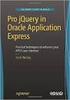 Oracle Application Express Dla Oracle Application Express 4.2.2 Część 1. Przygotowanie schematu relacyjnej bazy danych 1. Uruchom w przeglądarce internetowej stronę logowania Oracle Application Express
Oracle Application Express Dla Oracle Application Express 4.2.2 Część 1. Przygotowanie schematu relacyjnej bazy danych 1. Uruchom w przeglądarce internetowej stronę logowania Oracle Application Express
Budowa aplikacji ASP.NET współpracującej z bazą dany do obsługi przesyłania wiadomości
 Budowa aplikacji ASP.NET współpracującej z bazą dany do obsługi przesyłania wiadomości część 2 Zaprojektowaliśmy stronę dodaj_dzial.aspx proszę jednak spróbować dodać nowy dział nie podając jego nazwy
Budowa aplikacji ASP.NET współpracującej z bazą dany do obsługi przesyłania wiadomości część 2 Zaprojektowaliśmy stronę dodaj_dzial.aspx proszę jednak spróbować dodać nowy dział nie podając jego nazwy
System Zarządzania Czasem Pracy na Produkcji by CTI. Instrukcja
 System Zarządzania Czasem Pracy na Produkcji by CTI Instrukcja Spis treści 1. O programie... 4 2. Konfiguracja programu... 5 3. Logowanie... 6 3.1. Logowanie do programu... 6 3.2. Wylogowanie z programu...
System Zarządzania Czasem Pracy na Produkcji by CTI Instrukcja Spis treści 1. O programie... 4 2. Konfiguracja programu... 5 3. Logowanie... 6 3.1. Logowanie do programu... 6 3.2. Wylogowanie z programu...
Wybierz polecenie z menu: Narzędzia Listy i dokumenty
 Listy seryjne - część pierwsza Przygotowanie korespondencji seryjnej zawsze składa się z trzech etapów. Przygotowanie treści dokumentu głównego. Stworzenie źródła danych (lub skorzystanie z gotowej bazy
Listy seryjne - część pierwsza Przygotowanie korespondencji seryjnej zawsze składa się z trzech etapów. Przygotowanie treści dokumentu głównego. Stworzenie źródła danych (lub skorzystanie z gotowej bazy
JLR EPC. Szybki start. Spis treści. Polish Version 2.0. Przewodnik krok po kroku Przewodnik po ekranach
 JLR EPC Szybki start Spis treści Przewodnik krok po kroku...2-7 Przewodnik po ekranach....8-11 Polish Version 2.0 Szybki start aplikacji JLR EPC 1. Uruchamianie aplikacji Otwórz przeglądarkę internetową
JLR EPC Szybki start Spis treści Przewodnik krok po kroku...2-7 Przewodnik po ekranach....8-11 Polish Version 2.0 Szybki start aplikacji JLR EPC 1. Uruchamianie aplikacji Otwórz przeglądarkę internetową
Laboratorium - Monitorowanie i zarządzanie zasobami systemu Windows 7
 5.0 5.3.3.5 Laboratorium - Monitorowanie i zarządzanie zasobami systemu Windows 7 Wprowadzenie Wydrukuj i uzupełnij to laboratorium. W tym laboratorium, będziesz korzystać z narzędzi administracyjnych
5.0 5.3.3.5 Laboratorium - Monitorowanie i zarządzanie zasobami systemu Windows 7 Wprowadzenie Wydrukuj i uzupełnij to laboratorium. W tym laboratorium, będziesz korzystać z narzędzi administracyjnych
KASK by CTI. Instrukcja
 KASK by CTI Instrukcja Spis treści 1. Opis programu... 3 2. Pierwsze uruchomienie... 4 3. Okno główne programu... 5 4. Konfiguracja atrybutów... 6 5. Nadawanie wartości atrybutom... 7 6. Wybór firmy z
KASK by CTI Instrukcja Spis treści 1. Opis programu... 3 2. Pierwsze uruchomienie... 4 3. Okno główne programu... 5 4. Konfiguracja atrybutów... 6 5. Nadawanie wartości atrybutom... 7 6. Wybór firmy z
ABSOLUTNE POCZĄTKI. Logowanie Jak się zalogować? Jak się wylogować? Pasek narzędzi Szpilka dokująca... 3
 ABSOLUTNE POCZĄTKI SPIS TREŚCI Logowanie... 2 Jak się zalogować?... 2 Jak się wylogować?... 2 Pasek narzędzi... 3 Szpilka dokująca... 3 Dodaj aplikację/portlet... 3 Zarządzaj stronami... 4 Tryb edycji...
ABSOLUTNE POCZĄTKI SPIS TREŚCI Logowanie... 2 Jak się zalogować?... 2 Jak się wylogować?... 2 Pasek narzędzi... 3 Szpilka dokująca... 3 Dodaj aplikację/portlet... 3 Zarządzaj stronami... 4 Tryb edycji...
Nowe notowania epromak Professional
 Nowe notowania epromak Professional Poniższa instrukcja obsługi zawiera: 1. Pobranie pliku instalacyjnego... 1 2. Proces Instalacji... 2 3. Uruchomienie notowań... 4 4. Dodatkowe funkcjonalności... 6 1.
Nowe notowania epromak Professional Poniższa instrukcja obsługi zawiera: 1. Pobranie pliku instalacyjnego... 1 2. Proces Instalacji... 2 3. Uruchomienie notowań... 4 4. Dodatkowe funkcjonalności... 6 1.
LABORATORIUM 8,9: BAZA DANYCH MS-ACCESS
 UNIWERSYTET ZIELONOGÓRSKI INSTYTUT INFORMATYKI I ELEKTROTECHNIKI ZAKŁAD INŻYNIERII KOMPUTEROWEJ Przygotowali: mgr inż. Arkadiusz Bukowiec mgr inż. Remigiusz Wiśniewski LABORATORIUM 8,9: BAZA DANYCH MS-ACCESS
UNIWERSYTET ZIELONOGÓRSKI INSTYTUT INFORMATYKI I ELEKTROTECHNIKI ZAKŁAD INŻYNIERII KOMPUTEROWEJ Przygotowali: mgr inż. Arkadiusz Bukowiec mgr inż. Remigiusz Wiśniewski LABORATORIUM 8,9: BAZA DANYCH MS-ACCESS
Instrukcja importu przesyłek. z Menedżera Sprzedaży do aplikacji Webklient
 Instrukcja importu przesyłek z Menedżera Sprzedaży do aplikacji Webklient Instrukcja importu przesyłek z Menedżera Sprzedaży do aplikacji Webklient Wersja 1.0 Warszawa, Luty 2015 Strona 2 z 7 Instrukcja
Instrukcja importu przesyłek z Menedżera Sprzedaży do aplikacji Webklient Instrukcja importu przesyłek z Menedżera Sprzedaży do aplikacji Webklient Wersja 1.0 Warszawa, Luty 2015 Strona 2 z 7 Instrukcja
Instrukcja instalacji nośników USB w systemie internetowym Alior Banku
 Instrukcja instalacji nośników USB w systemie internetowym Alior Banku Nośnik USB służy do przechowywania klucza elektronicznego, używanego do logowania i autoryzacji transakcji. Opcja dostępna jest wyłącznie
Instrukcja instalacji nośników USB w systemie internetowym Alior Banku Nośnik USB służy do przechowywania klucza elektronicznego, używanego do logowania i autoryzacji transakcji. Opcja dostępna jest wyłącznie
Microsoft Access zajęcia 3 4. Tworzenie i wykorzystanie kwerend, formularzy i raportów
 Microsoft Access zajęcia 3 4 Tworzenie i wykorzystanie kwerend, formularzy i raportów Kwerendy służą do tworzenia unikalnych zestawów danych, niedostępnych bezpośrednio z tabel, dokonywania obliczeń zawartych
Microsoft Access zajęcia 3 4 Tworzenie i wykorzystanie kwerend, formularzy i raportów Kwerendy służą do tworzenia unikalnych zestawów danych, niedostępnych bezpośrednio z tabel, dokonywania obliczeń zawartych
Podręcznik użytkownika Wprowadzający aplikacji Wykaz2
 Podręcznik użytkownika Wprowadzający aplikacji Wykaz2 TiMSI Sp z o o ul Czapli 63, 02-781 Warszawa tel : +48 22 644 86 76, fax: +48 22 644 78 52 NIP: 951-19-39-800 Sąd Rejonowy dla mst Warszawy w Warszawie,
Podręcznik użytkownika Wprowadzający aplikacji Wykaz2 TiMSI Sp z o o ul Czapli 63, 02-781 Warszawa tel : +48 22 644 86 76, fax: +48 22 644 78 52 NIP: 951-19-39-800 Sąd Rejonowy dla mst Warszawy w Warszawie,
System rejestracji wizyt w BIOBANKU Instrukcja uz ytkownika systemu
 System rejestracji wizyt w BIOBANKU Instrukcja uz ytkownika systemu Logowanie do systemu W celu zalogowania do systemu należy na stronie powitalnej systemu wpisać nazwę użytkownika i hasło użytkownika,
System rejestracji wizyt w BIOBANKU Instrukcja uz ytkownika systemu Logowanie do systemu W celu zalogowania do systemu należy na stronie powitalnej systemu wpisać nazwę użytkownika i hasło użytkownika,
Laboratorium 7 Blog: dodawanie i edycja wpisów
 Laboratorium 7 Blog: dodawanie i edycja wpisów Dodawanie nowych wpisów Tworzenie formularza Za obsługę formularzy odpowiada klasa Zend_Form. Dla każdego formularza w projekcie tworzymy klasę dziedziczącą
Laboratorium 7 Blog: dodawanie i edycja wpisów Dodawanie nowych wpisów Tworzenie formularza Za obsługę formularzy odpowiada klasa Zend_Form. Dla każdego formularza w projekcie tworzymy klasę dziedziczącą
WYKONANIE APLIKACJI OKIENKOWEJ OBLICZAJĄCEJ SUMĘ DWÓCH LICZB W ŚRODOWISKU PROGRAMISTYCZNYM. NetBeans. Wykonał: Jacek Ventzke informatyka sem.
 WYKONANIE APLIKACJI OKIENKOWEJ OBLICZAJĄCEJ SUMĘ DWÓCH LICZB W ŚRODOWISKU PROGRAMISTYCZNYM NetBeans Wykonał: Jacek Ventzke informatyka sem. VI 1. Uruchamiamy program NetBeans (tu wersja 6.8 ) 2. Tworzymy
WYKONANIE APLIKACJI OKIENKOWEJ OBLICZAJĄCEJ SUMĘ DWÓCH LICZB W ŚRODOWISKU PROGRAMISTYCZNYM NetBeans Wykonał: Jacek Ventzke informatyka sem. VI 1. Uruchamiamy program NetBeans (tu wersja 6.8 ) 2. Tworzymy
WPROWADZANIE ZLECEŃ POPRZEZ STRONĘ WWW.KACZMARSKI.PL INSTRUKCJA UŻYTKOWNIKA
 WPROWADZANIE ZLECEŃ POPRZEZ STRONĘ WWW.KACZMARSKI.PL INSTRUKCJA UŻYTKOWNIKA WSTĘP... 2 1 UWARUNKOWANIA TECHNICZNE... 2 2 UWARUNKOWANIA FORMALNE... 2 3 LOGOWANIE DO SERWISU... 2 4 WIDOK STRONY GŁÓWNEJ...
WPROWADZANIE ZLECEŃ POPRZEZ STRONĘ WWW.KACZMARSKI.PL INSTRUKCJA UŻYTKOWNIKA WSTĘP... 2 1 UWARUNKOWANIA TECHNICZNE... 2 2 UWARUNKOWANIA FORMALNE... 2 3 LOGOWANIE DO SERWISU... 2 4 WIDOK STRONY GŁÓWNEJ...
Archiwum Prac Dyplomowych
 Archiwum Prac Dyplomowych Instrukcja dla studentów Ogólna procedura przygotowania pracy do obrony w Archiwum Prac Dyplomowych 1. Student rejestruje pracę w dziekanacie tej jednostki uczelni, w której pisana
Archiwum Prac Dyplomowych Instrukcja dla studentów Ogólna procedura przygotowania pracy do obrony w Archiwum Prac Dyplomowych 1. Student rejestruje pracę w dziekanacie tej jednostki uczelni, w której pisana
Instrukcja portalu TuTej24.pl
 Instrukcja portalu TuTej24.pl Spis treści 1. Strona główna... 2 2. Zaloguj się... 4 3. Rejestracja nowego konta... 5 4. Zmiana hasła... 7 5. Moje konto... 8 5.1 Lista ogłoszeń... 8 5.1.1 Aktywne...8 5.1.2
Instrukcja portalu TuTej24.pl Spis treści 1. Strona główna... 2 2. Zaloguj się... 4 3. Rejestracja nowego konta... 5 4. Zmiana hasła... 7 5. Moje konto... 8 5.1 Lista ogłoszeń... 8 5.1.1 Aktywne...8 5.1.2
INSTRUKCJA UŻYTKOWNIKA. Wielkopolski system doradztwa. edukacyjno-zawodowego
 INSTRUKCJA UŻYTKOWNIKA DLA DYREKTORA PLACÓWKI EDUKACYJNEJ JAK KORZYSTAĆ Z MODUŁU DYREKTORA narzędzia informatycznego opracowanego w ramach projektu Wielkopolski system doradztwa edukacyjno-zawodowego Poznań,
INSTRUKCJA UŻYTKOWNIKA DLA DYREKTORA PLACÓWKI EDUKACYJNEJ JAK KORZYSTAĆ Z MODUŁU DYREKTORA narzędzia informatycznego opracowanego w ramach projektu Wielkopolski system doradztwa edukacyjno-zawodowego Poznań,
ADMINISTRATOR SZKOŁY. Instrukcja użytkownika portalu www.eduscience.pl
 Instrukcja użytkownika portalu www.eduscience.pl ADMINISTRATOR SZKOŁY Spis treści 1. Logowanie...4 1.1. Przypomnienie hasła...5 1.2. Rejestracja...6 2. Strona główna...7 3. Panel użytkownika...8 3.1.
Instrukcja użytkownika portalu www.eduscience.pl ADMINISTRATOR SZKOŁY Spis treści 1. Logowanie...4 1.1. Przypomnienie hasła...5 1.2. Rejestracja...6 2. Strona główna...7 3. Panel użytkownika...8 3.1.
Tworzenie prezentacji w MS PowerPoint
 Tworzenie prezentacji w MS PowerPoint Program PowerPoint dostarczany jest w pakiecie Office i daje nam możliwość stworzenia prezentacji oraz uatrakcyjnienia materiału, który chcemy przedstawić. Prezentacje
Tworzenie prezentacji w MS PowerPoint Program PowerPoint dostarczany jest w pakiecie Office i daje nam możliwość stworzenia prezentacji oraz uatrakcyjnienia materiału, który chcemy przedstawić. Prezentacje
1. Dockbar, CMS + wyszukiwarka aplikacji Dodawanie portletów Widok zawartości stron... 3
 DODAJEMY TREŚĆ DO STRONY 1. Dockbar, CMS + wyszukiwarka aplikacji... 2 2. Dodawanie portletów... 3 Widok zawartości stron... 3 Omówienie zawartości portletu (usunięcie ramki itd.)... 4 3. Ikonki wybierz
DODAJEMY TREŚĆ DO STRONY 1. Dockbar, CMS + wyszukiwarka aplikacji... 2 2. Dodawanie portletów... 3 Widok zawartości stron... 3 Omówienie zawartości portletu (usunięcie ramki itd.)... 4 3. Ikonki wybierz
Aplikacja do podpisu cyfrowego npodpis
 ABS Bank Spółdzielczy Aplikacja do podpisu cyfrowego npodpis (instrukcja użytkownika) Wersja 1.0 http://www.absbank.pl 1. Aplikacja do podpisu cyfrowego - npodpis Słownik pojęć: Aplikacja do podpisu cyfrowego
ABS Bank Spółdzielczy Aplikacja do podpisu cyfrowego npodpis (instrukcja użytkownika) Wersja 1.0 http://www.absbank.pl 1. Aplikacja do podpisu cyfrowego - npodpis Słownik pojęć: Aplikacja do podpisu cyfrowego
5.4. Tworzymy formularze
 5.4. Tworzymy formularze Zastosowanie formularzy Formularz to obiekt bazy danych, który daje możliwość tworzenia i modyfikacji danych w tabeli lub kwerendzie. Jego wielką zaletą jest umiejętność zautomatyzowania
5.4. Tworzymy formularze Zastosowanie formularzy Formularz to obiekt bazy danych, który daje możliwość tworzenia i modyfikacji danych w tabeli lub kwerendzie. Jego wielką zaletą jest umiejętność zautomatyzowania
Sekretariat Optivum. Jak przygotować listę uczniów zawierającą tylko wybrane dane, np. adresy e-mail ucznia i jego opiekunów? Projektowanie listy
 Sekretariat Optivum Jak przygotować listę uczniów zawierającą tylko wybrane dane, np. adresy e-mail ucznia i jego opiekunów? Program Sekretariat Optivum ma wbudowane różne edytory, które umożliwiają przygotowywanie
Sekretariat Optivum Jak przygotować listę uczniów zawierającą tylko wybrane dane, np. adresy e-mail ucznia i jego opiekunów? Program Sekretariat Optivum ma wbudowane różne edytory, które umożliwiają przygotowywanie
LK1: Wprowadzenie do MS Access Zakładanie bazy danych i tworzenie interfejsu użytkownika
 LK1: Wprowadzenie do MS Access Zakładanie bazy danych i tworzenie interfejsu użytkownika Prowadzący: Dr inż. Jacek Habel Instytut Technologii Maszyn i Automatyzacji Produkcji Zakład Projektowania Procesów
LK1: Wprowadzenie do MS Access Zakładanie bazy danych i tworzenie interfejsu użytkownika Prowadzący: Dr inż. Jacek Habel Instytut Technologii Maszyn i Automatyzacji Produkcji Zakład Projektowania Procesów
Plan. Wprowadzenie. Co to jest APEX? Wprowadzenie. Administracja obszarem roboczym
 1 Wprowadzenie do środowiska Oracle APEX, obszary robocze, użytkownicy Wprowadzenie Plan Administracja obszarem roboczym 2 Wprowadzenie Co to jest APEX? Co to jest APEX? Architektura Środowisko Oracle
1 Wprowadzenie do środowiska Oracle APEX, obszary robocze, użytkownicy Wprowadzenie Plan Administracja obszarem roboczym 2 Wprowadzenie Co to jest APEX? Co to jest APEX? Architektura Środowisko Oracle
PRZYGOTOWANIE HARMONOGRAMU WEWNĘTRZNEGO EGZAMINÓW PISEMNYCH W OŚRODKU.
 PRZYGOTOWANIE HARMONOGRAMU WEWNĘTRZNEGO EGZAMINÓW PISEMNYCH W OŚRODKU. Spis treści 1. Definiowanie sal egzaminacyjnych... 2 b) Dodawanie sali... 2 c) Modyfikacja parametrów sali... 3 d) Usuwanie sali...
PRZYGOTOWANIE HARMONOGRAMU WEWNĘTRZNEGO EGZAMINÓW PISEMNYCH W OŚRODKU. Spis treści 1. Definiowanie sal egzaminacyjnych... 2 b) Dodawanie sali... 2 c) Modyfikacja parametrów sali... 3 d) Usuwanie sali...
Sage Migrator 2019.e Migracja do Sage 50c wersja 2019.a i 2019.b
 Sage Migrator 2019.e Migracja do Sage 50c wersja 2019.a i 2019.b 1.0 Informacje ogólne 2 2.0 Pliki instalacyjne 2 3.0 Weryfikacja bazy przed migracją 3 4.0 Instalacja Sage Migrator 6 5.0 Migracja krok
Sage Migrator 2019.e Migracja do Sage 50c wersja 2019.a i 2019.b 1.0 Informacje ogólne 2 2.0 Pliki instalacyjne 2 3.0 Weryfikacja bazy przed migracją 3 4.0 Instalacja Sage Migrator 6 5.0 Migracja krok
Przewodnik Szybki start
 Przewodnik Szybki start Program Microsoft Access 2013 wygląda inaczej niż wcześniejsze wersje, dlatego przygotowaliśmy ten przewodnik, aby skrócić czas nauki jego obsługi. Zmienianie rozmiaru ekranu lub
Przewodnik Szybki start Program Microsoft Access 2013 wygląda inaczej niż wcześniejsze wersje, dlatego przygotowaliśmy ten przewodnik, aby skrócić czas nauki jego obsługi. Zmienianie rozmiaru ekranu lub
16) Wprowadzenie do raportowania Rave
 16) Wprowadzenie do raportowania Rave Tematyka rozdziału: Przegląd wszystkich komponentów Rave Tworzenie nowego raportu przy użyciu formatki w środowisku Delphi Aktywacja środowiska Report Authoring Visual
16) Wprowadzenie do raportowania Rave Tematyka rozdziału: Przegląd wszystkich komponentów Rave Tworzenie nowego raportu przy użyciu formatki w środowisku Delphi Aktywacja środowiska Report Authoring Visual
Styczeń 2017 QVX. System dziekanatowy instrukcja dla. studentów. Just dream IT, we do the rest. Instrukcja do systemu dziekanatowego dla studentów.
 System dziekanatowy instrukcja dla studentów QVX Styczeń 2017 Instrukcja do systemu dziekanatowego dla studentów. Życzymy przyjemnej pracy. Zespół QVX. QVX ul. Katowicka 39/7 61-131 Poznań hepdesk@qvx.pl
System dziekanatowy instrukcja dla studentów QVX Styczeń 2017 Instrukcja do systemu dziekanatowego dla studentów. Życzymy przyjemnej pracy. Zespół QVX. QVX ul. Katowicka 39/7 61-131 Poznań hepdesk@qvx.pl
Jak przygotować kopię zapasową bazy danych programu MOL Optivum i udostępnić ją na potrzeby migracji do programu MOL NET+?
 MOL Optivum Jak przygotować kopię zapasową bazy danych programu MOL Optivum i udostępnić ją na potrzeby migracji do programu MOL NET+? MOL NET+ to nowa wersja programu MOL Optivum. Działa ona w tzw. chmurze
MOL Optivum Jak przygotować kopię zapasową bazy danych programu MOL Optivum i udostępnić ją na potrzeby migracji do programu MOL NET+? MOL NET+ to nowa wersja programu MOL Optivum. Działa ona w tzw. chmurze
Jak zarejestrować użytkownika w bazie systemu UONET+?
 Użytkownikami systemu UONET+ są pracownicy szkoły oraz uczniowie i ich opiekunowie. Aby mogli oni logować się do witryny systemu, muszą być zarejestrowani w bazie danych, w szczególności musi być wprowadzony
Użytkownikami systemu UONET+ są pracownicy szkoły oraz uczniowie i ich opiekunowie. Aby mogli oni logować się do witryny systemu, muszą być zarejestrowani w bazie danych, w szczególności musi być wprowadzony
Wprowadzanie danych organizacyjnych szkoły
 W systemie Uczniowie Optivum NET bazę danych zakłada się w programie Sekretariat Optivum. W programie tym wprowadza się większość danych dotyczących organizacji szkoły: opisuje się jednostki, tworzy okresy
W systemie Uczniowie Optivum NET bazę danych zakłada się w programie Sekretariat Optivum. W programie tym wprowadza się większość danych dotyczących organizacji szkoły: opisuje się jednostki, tworzy okresy
Podręcznik użytkownika Platformy Edukacyjnej Zdobywcy Wiedzy (zdobywcywiedzy.pl)
 Podręcznik użytkownika Platformy Edukacyjnej Zdobywcy Wiedzy (zdobywcywiedzy.pl) Spis treści Wstęp... 3 1. Logowanie do aplikacji... 4 2. Konto nauczyciela... 9 Start... 9 Prace domowe... 14 Dodanie nowej
Podręcznik użytkownika Platformy Edukacyjnej Zdobywcy Wiedzy (zdobywcywiedzy.pl) Spis treści Wstęp... 3 1. Logowanie do aplikacji... 4 2. Konto nauczyciela... 9 Start... 9 Prace domowe... 14 Dodanie nowej
DHL EXPRESS. 1 DHL IntraShip Przewodnik
 DHL EXPRESS 1 DHL IntraShip Przewodnik LOGOWANIE Użyj swojej nazwy użytkownika i hasła, aby zalogować się do DHL IntraShip na stronie https://www.intrashipeu.dhl.com (lub skorzystaj z lokalnego adresu
DHL EXPRESS 1 DHL IntraShip Przewodnik LOGOWANIE Użyj swojej nazwy użytkownika i hasła, aby zalogować się do DHL IntraShip na stronie https://www.intrashipeu.dhl.com (lub skorzystaj z lokalnego adresu
INSTRUKCJA OBSŁUGI DO PROGRAMU I-ANALITYK GT WERSJA i-sys Integracja Systemów Spółka z o.o. ul. Zwoleńska 127 lok. 32, Warszawa
 2015 INSTRUKCJA OBSŁUGI DO PROGRAMU I-ANALITYK GT WERSJA 1.01 ul. Zwoleńska 127 lok. 32, 04-761 Warszawa Spis treści Informacje ogólne... 3 1.1. O programie... 3 1.2. Wymagania systemowe i sprzętowe...
2015 INSTRUKCJA OBSŁUGI DO PROGRAMU I-ANALITYK GT WERSJA 1.01 ul. Zwoleńska 127 lok. 32, 04-761 Warszawa Spis treści Informacje ogólne... 3 1.1. O programie... 3 1.2. Wymagania systemowe i sprzętowe...
EXCEL TABELE PRZESTAWNE
 EXCEL TABELE PRZESTAWNE ZADANIE 1. (3 punkty). Ze strony http://www.staff.amu.edu.pl/~izab/ pobierz plik o nazwie Tabela1.xlsx. Używając tabel przestawnych wykonaj następujące polecenia: a) Utwórz pierwszą
EXCEL TABELE PRZESTAWNE ZADANIE 1. (3 punkty). Ze strony http://www.staff.amu.edu.pl/~izab/ pobierz plik o nazwie Tabela1.xlsx. Używając tabel przestawnych wykonaj następujące polecenia: a) Utwórz pierwszą
wersja 1.0 ośrodek komputerowy uj cm ul. mikołaja kopernika 7e, Kraków tel
 S Y S T E M B A D A Ń A N K I E T O W Y C H wersja 1.0 uj cm, 31-034 Kraków tel. 12 422 99 63 Opis konfiguracji Tworzenie ankiety rozpoczynamy ikoną znajdującą się w prawym górnym rogu ekranu. Ilustracja
S Y S T E M B A D A Ń A N K I E T O W Y C H wersja 1.0 uj cm, 31-034 Kraków tel. 12 422 99 63 Opis konfiguracji Tworzenie ankiety rozpoczynamy ikoną znajdującą się w prawym górnym rogu ekranu. Ilustracja
Operacje. instrukcja obsługi wersja 2.9.2
 Operacje instrukcja obsługi wersja 2.9.2 2015 Informatyka POLSOFT Sp. z o.o., Plac Wolności 18, 61-739 Poznań, tel. +48 618 527 546, e-mali: polsoft@ibpolsoft.pl, www.ibpolsoft.pl SPIS TREŚCI 1. Dziennik
Operacje instrukcja obsługi wersja 2.9.2 2015 Informatyka POLSOFT Sp. z o.o., Plac Wolności 18, 61-739 Poznań, tel. +48 618 527 546, e-mali: polsoft@ibpolsoft.pl, www.ibpolsoft.pl SPIS TREŚCI 1. Dziennik
KONSOLIDACJA. Cel ćwiczenia: Funkcjonalności:
 Sekcja: FUNKCJONALNOŚĆ TABELA Strona 41 KONSOLIDACJA Cel ćwiczenia: Ćwiczenie konsolidacja przedstawi w jaki sposób szybko połączyć i zestawić dane z wielu arkuszy, plików, źródeł. Funkcjonalności: Konsolidacja
Sekcja: FUNKCJONALNOŚĆ TABELA Strona 41 KONSOLIDACJA Cel ćwiczenia: Ćwiczenie konsolidacja przedstawi w jaki sposób szybko połączyć i zestawić dane z wielu arkuszy, plików, źródeł. Funkcjonalności: Konsolidacja
PRZEWODNIK PO ETRADER ROZDZIAŁ XII. ALERTY SPIS TREŚCI
 PRZEWODNIK PO ETRADER ROZDZIAŁ XII. ALERTY SPIS TREŚCI 1. OPIS OKNA 3 2. OTWIERANIE OKNA 3 3. ZAWARTOŚĆ OKNA 4 3.1. WIDOK AKTYWNE ALERTY 4 3.2. WIDOK HISTORIA NOWO WYGENEROWANYCH ALERTÓW 4 3.3. DEFINIOWANIE
PRZEWODNIK PO ETRADER ROZDZIAŁ XII. ALERTY SPIS TREŚCI 1. OPIS OKNA 3 2. OTWIERANIE OKNA 3 3. ZAWARTOŚĆ OKNA 4 3.1. WIDOK AKTYWNE ALERTY 4 3.2. WIDOK HISTORIA NOWO WYGENEROWANYCH ALERTÓW 4 3.3. DEFINIOWANIE
